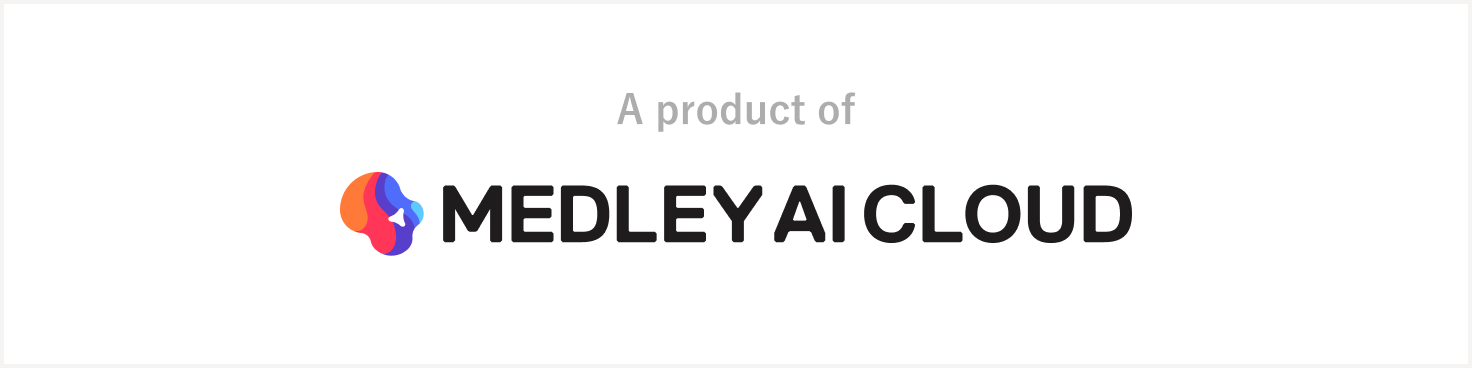「スケジュール」の機能紹介
予約枠設定画面
診療メニュー、医師、診察時間帯を設定することで30分ごとの予約枠を作成することができます。
診療メニューごとに診察所用時間を設定することが可能なので、初診は30分枠で1人、再診は5人までといった設定が可能です。
診療メニューごとに診察所用時間を設定することが可能なので、初診は30分枠で1人、再診は5人までといった設定が可能です。
カレンダー画面
スケジュール画面で週 / 月ごとの医師別の予約状況を確認することができます。スケジュール画面上での予約枠の臨時休診設定、患者様ごとのメモの確認、カルテ画面への移動、予約票の出力などが可能です。
「スケジュール」の活用イメージ
クリニックごとの柔軟な運用
患者一覧画面から患者様を検索し、予約を確定することができます。
患者登録がされていない初診患者の場合は、仮予約という形で予約を確定させることも可能です。
診察室の中で次回の空き時間を確認したいときに、担当医師ごとにスケジュールを確認できるため、診察室の中で次回の空き状況を確認して、そのまま患者様と相談して予約を確定することができます。
予約枠の設定では、枠を開放するか休診を選ぶかだけではなく、1枠ごとの時間帯や診察メニューの指定、初診・再診の指定など、クリニックの運用に合わせた設定が可能です。
患者登録がされていない初診患者の場合は、仮予約という形で予約を確定させることも可能です。
診察室の中で次回の空き時間を確認したいときに、担当医師ごとにスケジュールを確認できるため、診察室の中で次回の空き状況を確認して、そのまま患者様と相談して予約を確定することができます。
予約枠の設定では、枠を開放するか休診を選ぶかだけではなく、1枠ごとの時間帯や診察メニューの指定、初診・再診の指定など、クリニックの運用に合わせた設定が可能です。
CLINICSオンライン診療、CLINICS予約との連携
CLINICSオンライン診療と併用すれば、対面診療・オンライン診療それぞれの予約枠の設定が可能です。また、CLINICS予約とも連携しているため、患者様がホームページなどからWeb予約を行った場合も、リアルタイムでスケジュールに反映されます。
これまで電子カルテとweb予約システムを連動させる場合、インターフェースの違いからさまざまな制約がありましたが、単一のサービスで運用することでシームレスな動作が可能です。
特定の時間帯をオンライン診療にだけ集中したい場合、「オンライン診療のみ受付可」と設定することも可能です。
これまで電子カルテとweb予約システムを連動させる場合、インターフェースの違いからさまざまな制約がありましたが、単一のサービスで運用することでシームレスな動作が可能です。
特定の時間帯をオンライン診療にだけ集中したい場合、「オンライン診療のみ受付可」と設定することも可能です。
CLINICSカルテの機能・導入事例・料金がすべてわかる
こちらの機能もご覧ください
CLINICSカルテに関して、
ご不明な点がございましたらお気軽にお問合せください。
お問い合わせ
CLINICS専任スタッフが、導入方法や機能活用方法など丁寧にお答えいたします。